WordPressでブログ投稿のアウトラインを書く方法を学びたいですか?
ブログ投稿のアウトラインを描くことで、下書きをゼロから始めるストレスから解放されます。アウトラインがあれば、書き手のブロックを克服し、ブログ投稿を論理的で読みやすい構成に整えることができます。
この投稿では、WordPressサイトのブログ投稿のアウトラインの書き方について、ステップ・バイ・ステップでご紹介します。
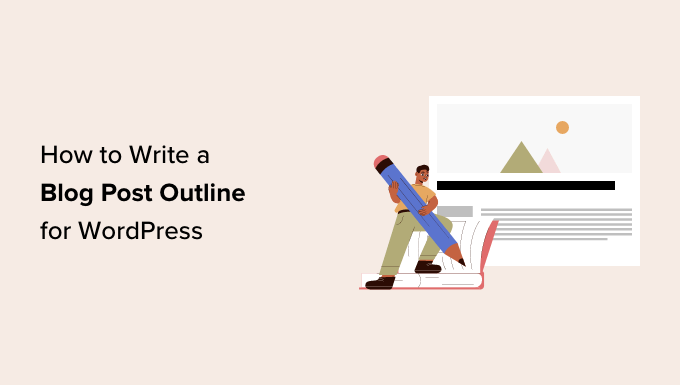
なぜブログ投稿のアウトラインが必要なのか?
コンテンツライター、ブロガー、コンテンツマネージャーであれば、ブログ投稿のアウトラインをわざわざ書く価値が本当にあるのか疑問に思うかもしれない。
実は、本当に素晴らしいブログ投稿を書きたいなら、まずアウトラインを書く必要がある。その理由はこうだ:
白紙ページ症候群に打ち勝つアウトライン
GoogleドキュメントやWordPressエディターを開いて白紙のページを見つめる気持ちは、ライターなら誰でも知っている。圧倒され、汗をかき始め、投稿全体を考えすぎ、執筆を完全に先延ばしにしてしまうかもしれない。
アウトラインがあれば、新しいブログ投稿を書く前に気後れすることはありません。投稿をトピック、小見出し、トーキングポイントに分解することで、何を書けばいいのかがわかります。
アウトラインは執筆のスピードアップに役立つ
前もってアウトラインを作成することも、リサーチを前倒しする方法だ。検索結果で競合他社を分析し、コンテンツを計画することができる。こうすることで、ライティングの過程でリサーチに先頭に固定表示されるのを防ぐことができる。
リサーチと執筆を区切ることで、執筆時に必要なリソースがすべて手元に揃う。そうすることで、ブログ投稿が楽になる。
アウトラインでエディターと同じページを作る
コンテンツ・マネージャーやエディターと緊密に連携している場合は、執筆前にアウトラインを一緒に確認するとよいでしょう。そうすることで、どのセクションに焦点を当てるべきか、どのような要素を含めるべきか、あるいは省くべきか、投稿をどのような切り口で書くべきか、といった大まかなアイデアを得ることができます。
あなたが一番やりたくないことは、投稿すべきことを誤解したために、記事全体を書き直さなければならなくなることだ。
アウトラインは 最も重要な質問に答える のに役立つ
コンテンツをランク付けする最善の方法のひとつは、人々が最もよく尋ねる質問に答えることだ。
WPBeginnerのキーワードジェネレータツールを使うことができる。これは、何百ものキーワードのアイデアとGoogleで人気の質問を生成する無料の方法だ。これにより、あなたのブログコンテンツはユーザーの検索意図に一致するように最適化される。
そこで、検索エンジンに好まれる質の高いコンテンツを書くための、最高のブログ投稿のアウトラインを書くための8つのステップを紹介しよう。
すでにブログ投稿のアウトラインを作成している場合は、以下のリンクから好きなステップに飛ぶことができる。
ステップ1.トピックを選ぶ
ブログ投稿のアウトラインを作るには、何について書きたいかを知ることから始まります。つまり、トピックを決める必要がある。
取り上げたいブログのトピックをいくつかブレインストーミングすることから始めよう。すでにニッチな分野に精通しているのであれば、取り上げたい切実な問題がいくつかあるかもしれない。
その他、トピックを見つける良い方法は、All In One SEOの検索統計機能を使用することです。All In One SEOは、WordPressサイトに最適なコンテンツ最適化ツールで、ランキングを上げるためにSEOを改善するための洞察を与えてくれる。
基本的に、検索統計機能は、あなたのコンテンツがGoogle上でどのように機能しているかを確認するための中心的な場所を提供します。
これにより、コンテンツランキングレポートを通じてブログのコンテンツパフォーマンスを把握することができる。その結果、すでにランクインしているブログ投稿を補完するキーワードの機会を特定することができる。
まず、AIOSEOプラグインをインストールし、有効化してください。プラグインのインストール方法はチュートリアルをご覧ください。
有効化したら、WordPressダッシュボードのAll In One SEO ≫ Search Statisticsにアクセスしてください。
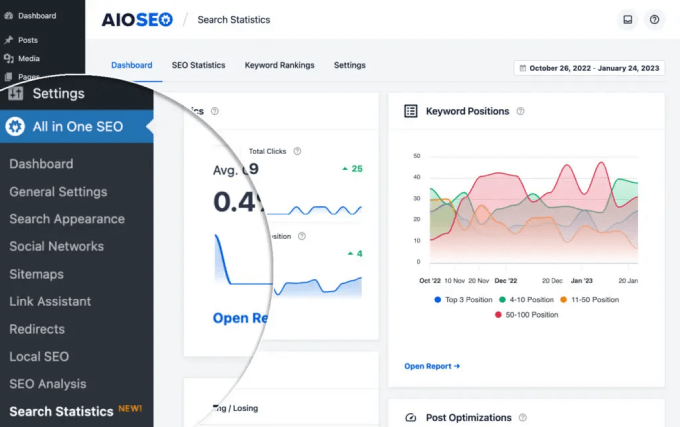
検索統計ダッシュボードに入ると、SEO統計、キーワードポジション、コンテンツパフォーマンスが表示されます。
下にスクロールし、コンテンツパフォーマンスタブの下に、トップページ、トップ負け、トップ勝ちキーワードがあります。このレポートでは、クリック数、インプレッション数、順位、順位差などの重要なデータが得られます。
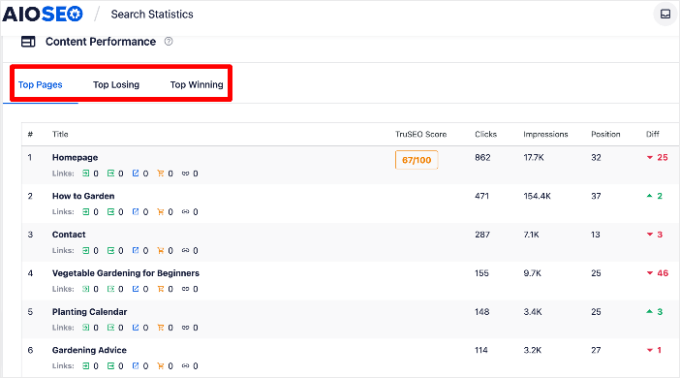
トップページを見直し、好調なキーワードをすべて記録しておくこと。
似たようなツールを使う
さらに、Semrushのようなツールを使ってブログ投稿のトピックを見つけることができます。コンテンツマーケティング ≫ トピックリサーチに移動する。
トピックを選び、「コンテンツのアイデアを得る」を押す。この場合、上位に表示されているキーワードの1つである『ガーデニング方法』を使って、新しいキーワードを探します。
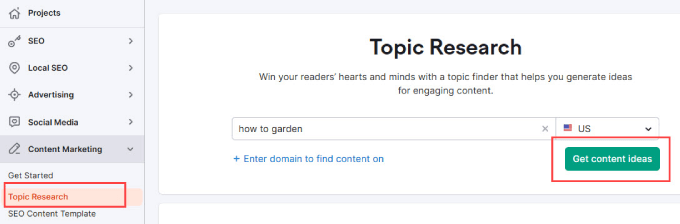
トレンドのトピックを見つけたい場合は、「トレンドのサブトピックを最初に」の横にあるスイッチを切り替えるだけだ。カードのリストが表示され、それぞれにトピックとサブトピックの見出しが続く。
見出しを閲覧して、あなたの読者に響くトピックを見つけましょう。見つけたら、「もっと見る」をクリックする。
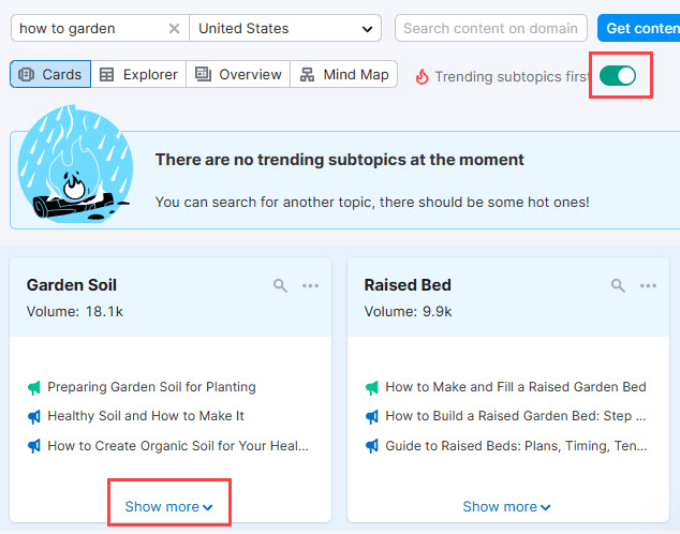
トピックの見出し、関連する質問、関連検索のリストが表示されます。
これで、コンテンツカレンダー全体を作成するのに十分なブログ投稿のアイデアが得られるはずだ。
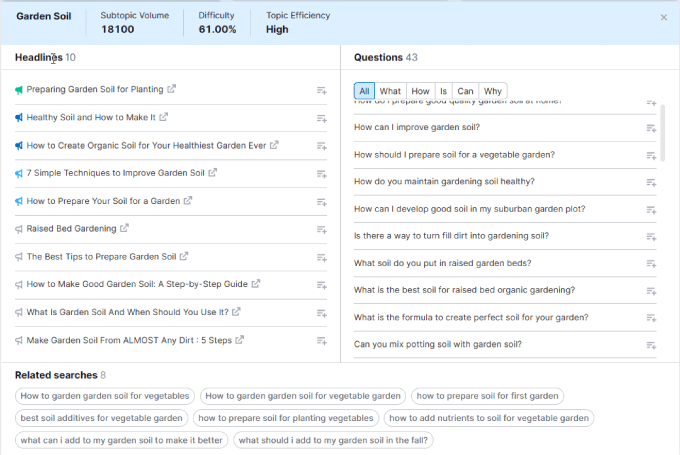
まず書きたいトピックを1つ選び、次のステップに進む。
ステップ2.コンテンツのフォーマットを決める
どのタイプのコンテンツにも通用する魔法の公式はない。形式が明らかな場合もある。ガーデニングの始め方」をテーマにするなら、ステップバイステップのガイドになるでしょう。ガーデニングのコツについて書くなら、リスト記事になるかもしれない。
しかし、必ずしもそう単純ではない。最高のガーデニング用具」というトピックは、ガーデニング用具のリストなのか、特定の用具のレビューなのか、それとも最高の用具についてのオピニオン投稿なのか。
判断する最善の方法は、Googleでそのトピックのランキングをチェックすることだ。Googleで検索してみると、「最高のガーデニングツール」を検索している人たちは、実際にはそのトピックに関するツールのリストを探していることがわかるだろう。
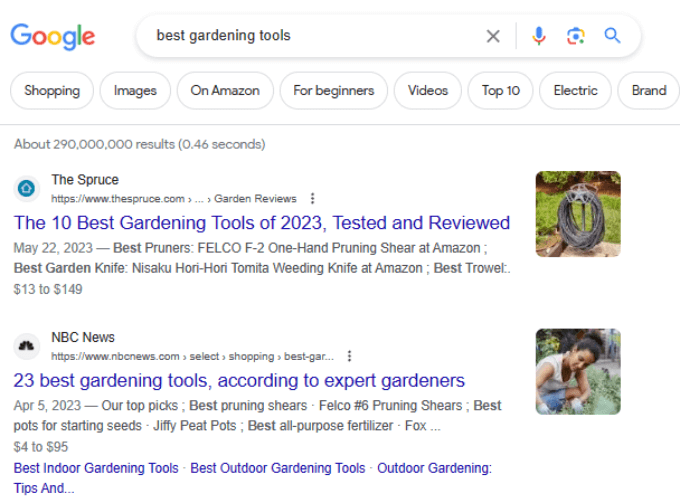
このトピックのコンテンツ形式として、リストクルを選んだ方が良いことはお分かりいただけただろう。
とはいえ、ここでは最も一般的なコンテンツフォーマットと、それらを使用するタイミングをいくつか紹介しよう。
- ハウツー投稿: 読者にステップ・バイ・ステップで何かを教える必要がある場合。
- リスト投稿:素晴らしいアイデアの厳選されたリストを一箇所で共有。
- 初心者向けのガイド投稿: 技術的なトピックを新しい読者にわかりやすく説明したい場合。
- What is」投稿:キーワードの定義や質問への回答が必要な場合。
- X対Yの投稿:自社の製品が競合他社よりも優れている点を比較する場合。
- 統計の投稿特定の業界に関する統計の包括的なリストをプロバイダーとして提供したい場合。
- ニュース投稿: 新規: リリース予定の新製品や新機能を告知する場合。
- ケーススタディ投稿: 重厚なリサーチに裏打ちされたテーマを深く掘り下げる。
これらの投稿タイプはそれぞれアウトラインが異なるように見えますが、それぞれの投稿を作成する手順は同じです。
ステップ3.投稿の角度を決める
どのようなトピックでも、どのような方向に持っていきたいかを選ぶことができる。例えば、「庭の作り方」というテーマなら、花畑なのか菜園なのかを決めなければなりません。
アングルは、あなたの投稿を読者にとって興味深く、ユニークなものにする。あなたが取り上げるべきアングルを思いつく最も簡単な方法の一つは、Googleのトップランキングページを見ることである。
WPBeginnerでは、あなたのような中小企業のお役に立てるよう、常に角度を変えてブログ投稿を行っています。最高のメールマーケティングサービス」を取り上げた私たちのブログ投稿をご覧ください。
あらゆるサービスを網羅した膨大なリストを用意するのではなく、私たちの専門家が中小企業に最適なサービスを選びました。
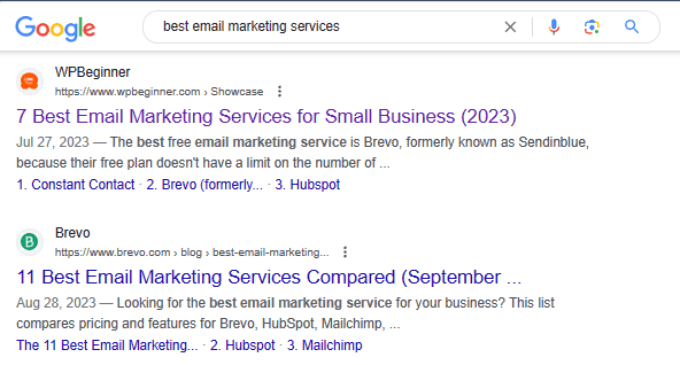
上の画像でお分かりのように、私たちはこのトピックで1位を獲得しており、Brevoによる2位の結果もビジネスメールサービスに注目しています。
検索結果の上位が特定の視点からそのトピックにアプローチしていることがわかったら、それに合わせて自分のアウトラインを調整し、上位にランクインできるようにする。
ステップ4.ランキング上位のページを分析し、何をカバーすべきかを考える
アングルが決まったら、アウトラインの実際の構成とレイアウトを作り始める準備だ。
ChatGPTのプロンプトを使ってアウトラインを書くこともできますが、検索上位の投稿を手動で分析し、実際にランクインしている投稿を確認することをお勧めします。
まず、WordPressで新規投稿を開きます。そのためには、WordPressの管理エリアの「投稿」≫「新規追加」を開きます。
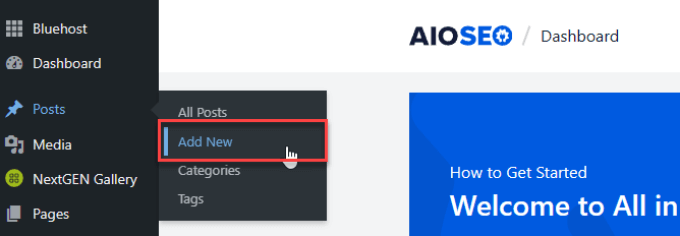
空白のページが表示されるので、そこにブログ投稿をする。
AIOSEOの機能を使ってブログ投稿を最適化できるように、WordPressのブロックエディターでアウトラインを書くことをお勧めする。
例えば、’AIOSEO設定’までスクロールダウンすることができます。次の’投稿タイトル’では、ブログ投稿のタイトルを入力し、文字数の必須条件を満たしているかどうかを確認することができます。
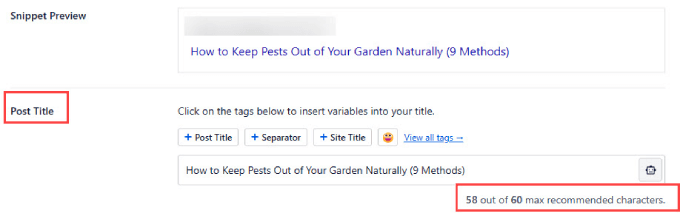
次に、Googleで上位表示されているコンテンツを分析し、どのような見出しや情報を取り上げるべきかを決定したい。
検索エンジンに検索クエリーをカテゴリー: 入力し、上位の投稿タイプをすべてクリックする。
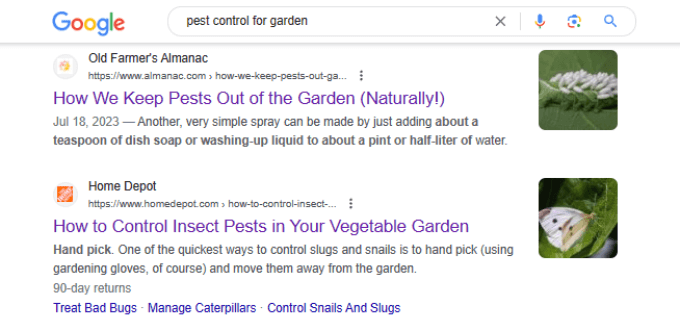
また、Google検索結果の「People Also Ask」セクションも必ず見てください。
これは、あるトピックについて最もよく寄せられる質問をまとめたものです。
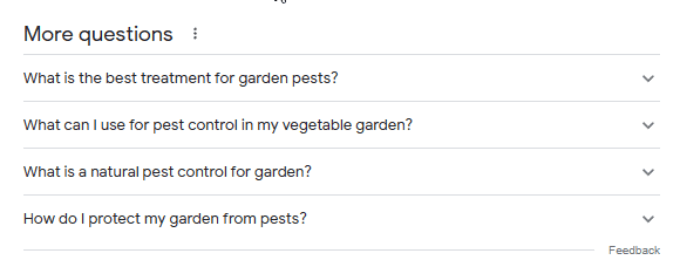
検索者が探しているクエリーにすべて答えられるように、これらの質問を見出しやFAQセクションとして取り上げるとよいでしょう。
見出しをグループ化し、論理的に整理することが重要であることを忘れないでください。
例えば、読者が解決策に飛び込む前に、問題を説明する必要がある。
そのため、「庭の害虫とは」「注意すべき庭の害虫の種類」といった見出しをつける。そして、害虫を庭に寄せ付けないための方法を説明します。最後に、ユーザーに最も効果的な解決策を知ってもらうために、「庭の害虫に最適な治療法は?
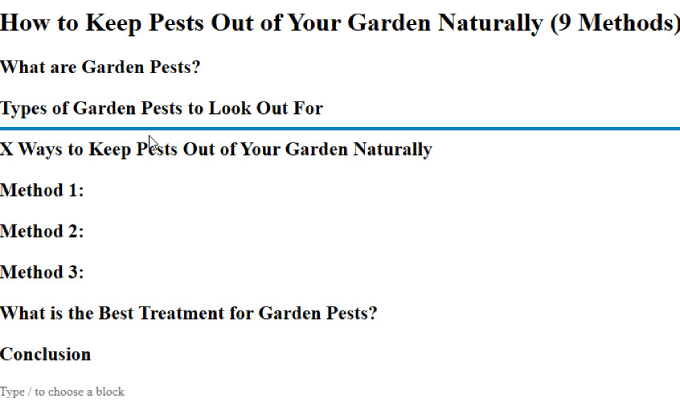
また、ユーザー体験を向上させたいのであれば、ブログ投稿のアウトラインに目次を追加することもできる。
AIOSEOを使っている場合、ブロックエディターを使って、’/toc’とタイプし、’AIOSEO – 目次’ブロックを選択するだけで、簡単に目次を追加することができます。
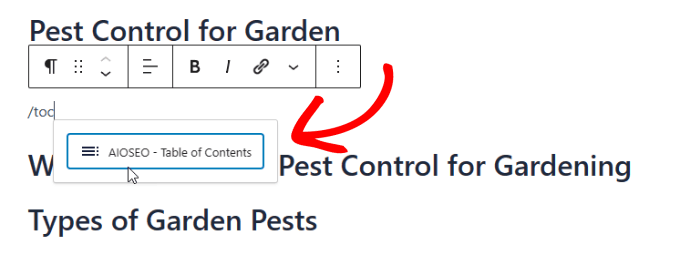
ブログ投稿内に目次が表示され、ブロック下の各見出しにリンクします。
読者がすでに知っているかもしれない背景情報を読む時間を無駄にすることなく、必要な情報をすぐに見つけることができるように、これらのいずれかがあれば、ブログ投稿のどのセクションにも簡単にナビゲートすることができます。
ステップ5.各見出しの下に箇条書きを追加する
大見出しが決まったら、各セクションに何を書くのか、どんな情報を盛り込めばいいのかがわかるように、各セクションに肉付けしていきます。
カバーする情報、強調する例、引用する統計について、各セクションの要点を書くだけです。
研究投稿もすべて集めておきましょう。そうすれば、これらの情報源を引用したり、記事を書くときに参照するタイミングを知ることができます。他のランキング上位のコンテンツ、ソーシャルメディア、YouTube、科学論文など、リサーチソースはどこでも構いません。
各セクションの下に箇条書きを追加した後、各セクションに含める内部リンクも追加する必要があります。内部リンクはSEOの重要な側面であり、すべてのコンテンツに含める必要があります。
All In One SEOのリンクアシスタント機能を使えば、ブログ投稿のリンク機会を簡単に見つけることができます。まず、WordPressのAll In One SEO ≫ Link Assistantにアクセスしてください。
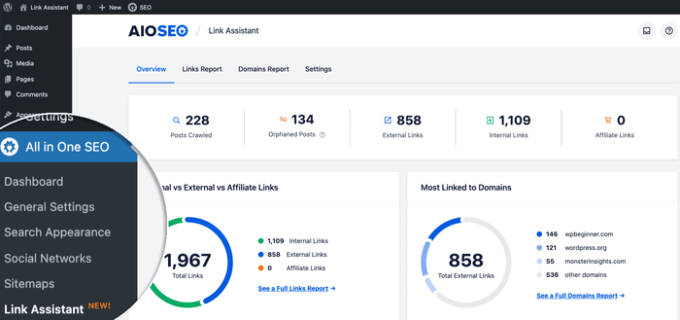
次に、「リンクレポート」タブを開きます。ここでは、すべての投稿とそれぞれの内部リンクと外部リンクが表示されます。
このページでは、リンクの機会や孤児の投稿でフィルターをかけることができます。
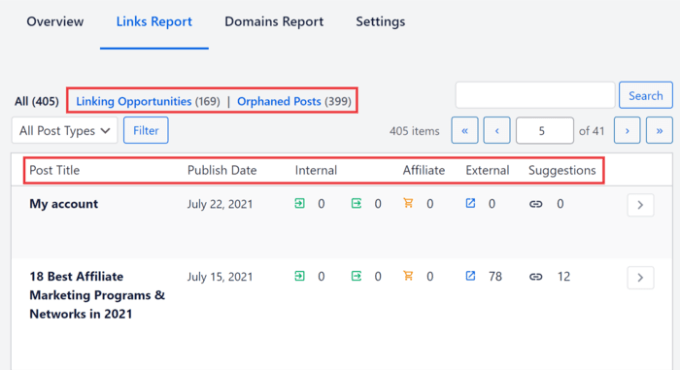
一方、Orphaned Postsには、内部リンクがない投稿がすべて表示されます。
リンクレポートには、各投稿に含まれるリンクの数、内部リンクか外部リンクか、AIOSEOが提案する新しいリンクの数などのカラムがある表も表示されます。
上部のリンク機会セクションで、内部リンクを追加したい投稿を選択するだけです。この場合は、開始したブログ投稿のアウトラインを選択します。
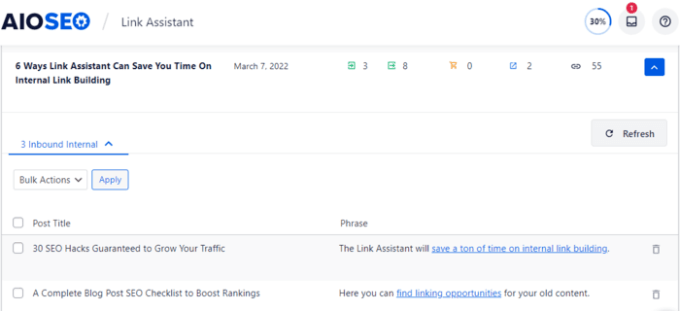
内部リンクを追加するための候補が表示されます。フレーズを確認し、「リンクを追加」をクリックするだけで、ブログのアウトラインにそれらを含めることができます。
適切なリンク提案がない場合は、「提案を却下する」をクリックすることもできます。
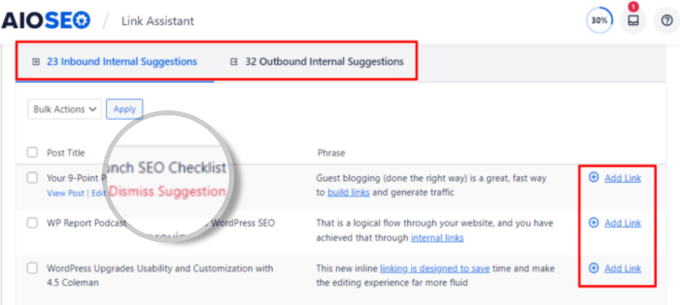
次のステップに進む前に、アウトラインの構成が理にかなっているかどうかをチェックしたい。次のような質問を自分に投げかけてみよう:
- 投稿は聴衆が知りたい最も重要な質問をカバーしているか?
- 投稿は主要な質問に素早く答えているか?
- この投稿は意味のある構成になっていますか?
- このページの情報はすべて必要ですか?
読者の体験を最優先すれば、正しい方向に進むことができます。読みやすさを向上させるために、見出しに投稿の重要なポイントを正確に反映させましょう。
ステップ6.魅力的な投稿タイトルをつける
投稿タイトルはSEOランキングやトラフィックに大きな影響を与えます。その主な仕事は、検索エンジンと訪問者にブログ投稿から何を期待できるかを伝えることです。
第一印象は重要であり、あなたのブログ投稿のタイトルは、訪問者が検索を行う際に最初に目にするものです。素晴らしい第一印象を与えるチャンスです。
オンページSEOをより最適化するには、All In One SEOのヘッドラインアナライザーを使用することをお勧めします。
WordPress ダッシュボードのAll In One SEO ≫ SEO Analysisにアクセスしてください。そして、「Headline Analyzer」タブをクリックします。
検索バーにタイトルを入力し、「分析」をクリックする。
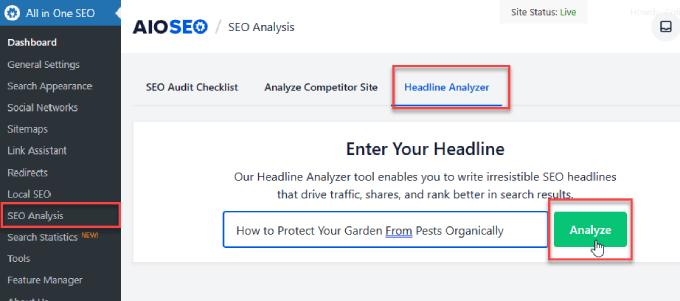
そこから、あなたのタイトルが検索に最適化されていることを教えてくれます。
文字数や語数が短すぎる、あるいは注目を集めるだけの感情的な魅力がない、といったフィードバックを受けるかもしれない。
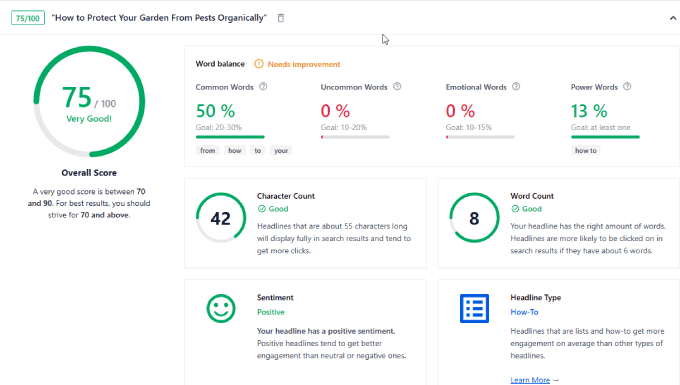
以下は、All In One SEO Headline Analyzerがタイトルの評価に使用する主な要素です:
- 言葉のバランス: これは、一般的な単語、一般的でない単語、感情的な単語、パワーワードの完璧なバランスを見つけるのに役立ちます。感情的な単語はクリック数を増やし、力強い単語はタイトルを目立たせます。
- センチメント ヘッドラインアナライザーは、あなたのタイトルが中立的、肯定的、否定的な感情を持っているかどうかをチェックします。ポジティブな感情が最もクリックスルーをもたらします。例えば、私たちのブログ投稿「Best Blogging Niche – 7 That Will Make Money (Easily) 」はポジティブな感情を持っています。
- 文字数と単語数: タイトルは文字数と単語数で判断されます。見出しの長さは55文字程度が検索結果に表示されやすく、タイトルは5語以上であるべきです。
また、WPBeginnerの無料ヘッドラインアナライザーを使えば、魅力的なブログ投稿タイトルを作成するのに役立ちます。
詳しくは、WordPressで見出しアナライザーを使ってSEOタイトルを改善する方法をご覧ください。
ステップ7.関連キーワードを探す
ブログ投稿をする際には、検索エンジンがあなたの投稿をより理解しやすくするために、関連キーワードを含めると良いでしょう。
具体的には、LSIキーワード(潜在意味インデックス)を見つけたい。これは、ターゲットキーワードと密接に結びついているが、同義語とは言い難い語句である。
例えば、「庭の害虫コントロール」について書く場合、LSIキーワードには「自然な害虫コントロール」や「有機的な害虫予防法」などが含まれる。
LSIキーワードは、検索エンジンがブログ投稿のトピック全体を理解するのに役立つので重要です。
検索エンジンは、投稿記事のトピックとクエリーとの関連性を判断するために、文脈に関連する単語をコンテンツにスキャンします。また、LSIキーワードは、適切なクエリーで上位表示され、適切なオーディエンスの前にコンテンツを表示するのに役立ちます。
重要なLSIキーワードのリストを書き留めておき、投稿の各セクションに追加してみましょう。
LSIキーワードを見つけるには、WPBeginnerキーワードリサーチツールを使うことができます。完全に無料で使用でき、何百ものキーワードのアイデアを受け取ることができます。
質問のタイプ別にキーワードを整理することもできるので、ブログ投稿のサブトピックを探すのに最適です。
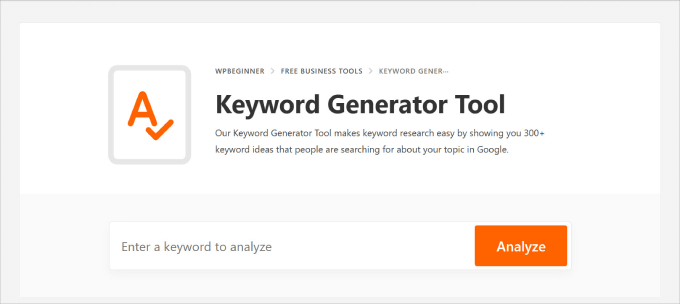
注目したいキーワードが見つかったら、SemrushやLowFruitsのようなキーワードリサーチツールを使って、そのボリュームと難易度をチェックすることができる。
この例では、LowFruits Keyword Finder(KWFinder)ツールを使って、関連するロングテールキーワードフレーズを生成します。
ロングテールキーワードを経由してあなたのサイトに訪れる訪問者は、購買ジャーニーに進んでいるか、特定の情報を探していることが多い。そのため、カスタマイザーになる可能性が高くなります。
まず、LowFruits Keyword Finderに個別キーワードを入力し、「検索」をクリックする。
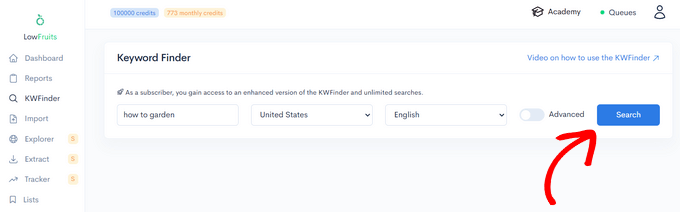
次に、ニッチなロングテールフレーズを見つけるために、関連するトピックのキーワード候補を見直す。
ガーデニングの例に戻ると、下のスクリーンショットの結果には関連キーワードがたくさんある:
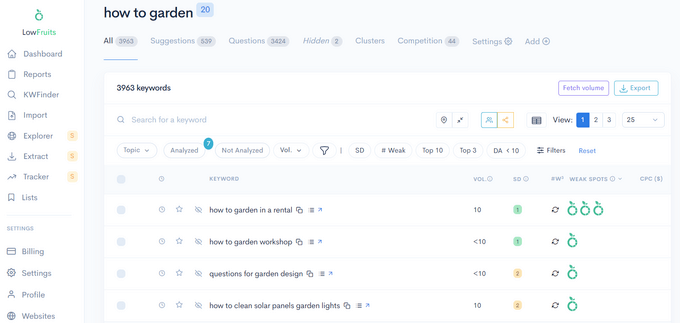
LowFruitsは、SERPsの弱点(キーワードでランキングされているドメインオーソリティの低いサイト)さえもハイライトする。これにより、コンテンツの最適化が容易になり、競合他社を出し抜くことができる。
また、質問ベースでキーワードを並べ替えたり、意図や関連性で関連するキーワードを見るためにクラスターで並べ替えたりすることもできます。
その下には、検索ボリューム、SERP難易度スコア(特定のキーワードでランクインするのがどれだけ難しいか)、弱いサイトの数、薄いコンテンツ、CPCなどでフィルターをかける設定がある。
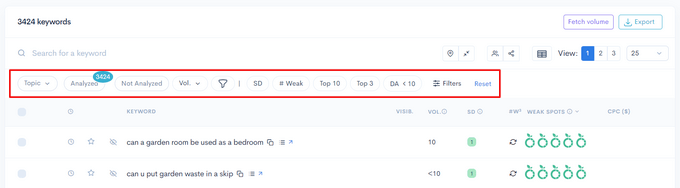
Googleオートコンプリートを使ってLSIキーワードを見つけることもできる。
フレーズを入力し、候補を確認するだけです。
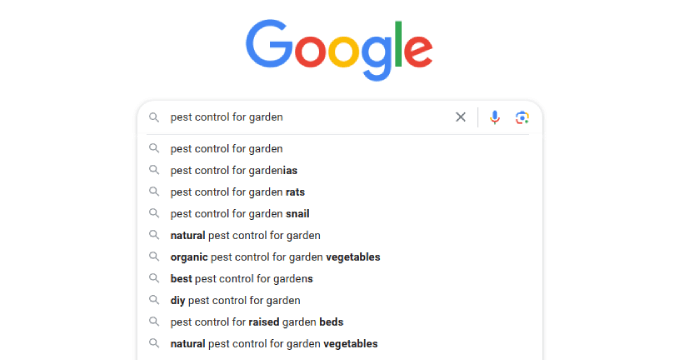
もうひとつの方法は、検索結果の下にある関連検索を見ることだ。
オートコンプリート候補のように、ブログ投稿で言及する価値のある関連語やフレーズの手がかりを提供します。
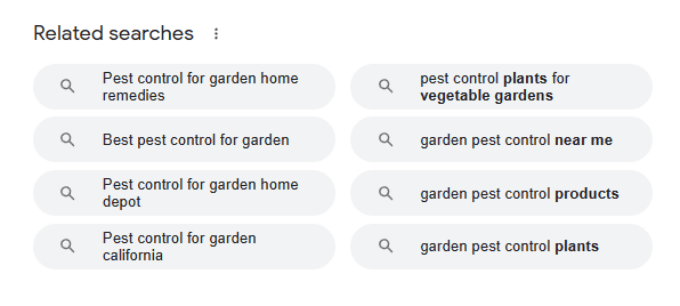
ステップ8:アウトラインを完成させる
この時点で、あなたは見出し、小見出し、重要な箇条書きをすべて盛り込んだ下書きを持っているはずです。リサーチ記事やキーワードも目の前にあり、優れたブログ投稿を書くために必要な情報はすべて揃っている。
WordPressでブログのアウトラインを完成させると、こんな感じになります。このプロセスは非常に柔軟であり、あなたのニーズに基づいてアウトラインを調整する必要があるかもしれないことを覚えておいてください。
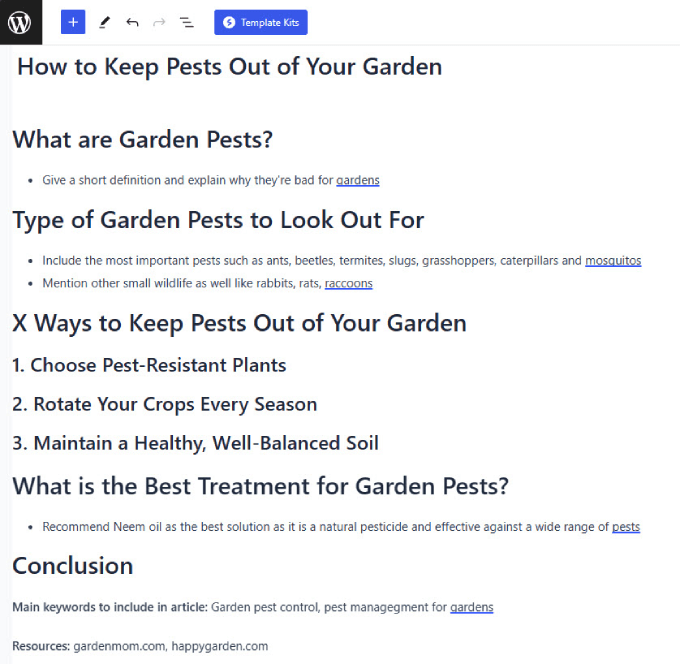
書き始める前に、エディターや同僚、コンテンツ・マネージャーにアウトラインを送っておくとよいでしょう。彼らはあなたが見落としていることや不正確な点を指摘してくれるでしょう。
すべてが問題なさそうなら、下書きを始める準備は整った。
この投稿が、実際にトラフィックを増やすブログ投稿のための綿密なアウトラインの書き方を学ぶのに役立てば幸いである。ブログについてさらに詳しく知りたい方は、WordPressブログの始め方に関する投稿日や、ブログのトラフィックを増やす方法に関する投稿日をご覧ください。
If you liked this article, then please subscribe to our YouTube Channel for WordPress video tutorials. You can also find us on Twitter and Facebook.





Ralph
Great guide! I used to sit in front of empty screen and looking at my title. This was depressing. I learned that i should research the topic first and make mind map. Then from 1 idea i get 5-8 separate articles and know what to put in each one! I look up top 10 articles on google, note down their H3 and think how i can form my own articles, that will be original and fresh. Only then i start writing and it is so much more easier and faster.